Opphev publiseringen av Websites + Marketing-nettstedet
Enten du ved et uhell klikket på «Publiser» eller bare ombestemte deg, vil du ved å fjerne publiseringen av nettstedet endre det besøkende ser til «Kommer snart» og overskriftsbildet ditt. Du kan fortsatt arbeide på resten av nettstedet ditt i bakgrunnen til du er klar til å publisere igjen. Hvis nettstedet ditt allerede er publisert, aktiveres ikke nye redigeringer før du publiserer igjen.
Merk: Hvis domenet ditt er koblet til en «Kommer snart»-side eller et annen nettsted, og du ønsker å endre dette, må du koble domenet til et GoDaddy-domene du allerede eier, eller koble domenet til et domene utenfor GoDaddy.
Se videoen nedenfor, og følg deretter trinnene lenger ned for å fjerne publiseringen av nettstedet ditt.
- Gå til GoDaddy -produktsiden din.
- Rull ned, utvid Websites + Marketing og velg Administrer ved siden av nettstedet ditt.
- Velg Rediger nettsted for å åpne redigeringsprogrammet for nettsted.
- Velg Innstillinger.
- Velg Opphev publisering.
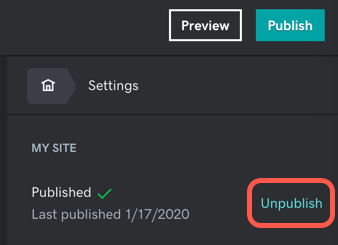
- Bekreft at du vil fjerne publiseringen av nettstedet ditt, og bekreft deretter at nettstedet ditt er fjernet fra publisering.